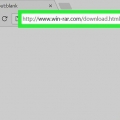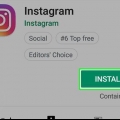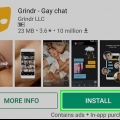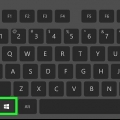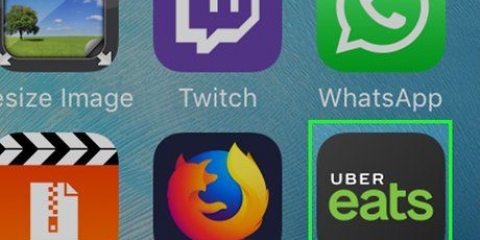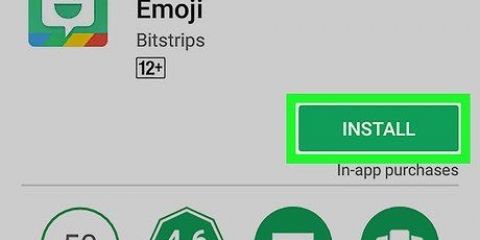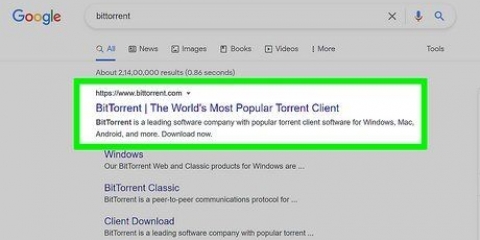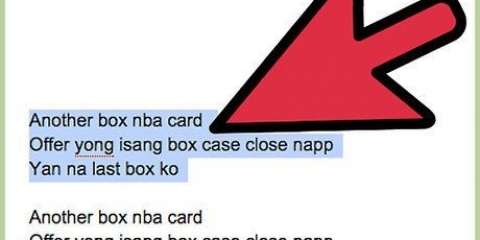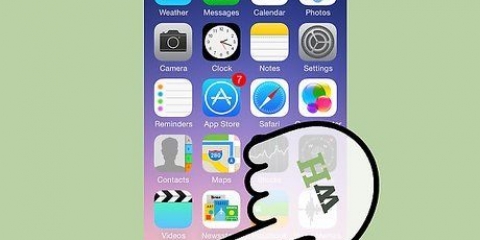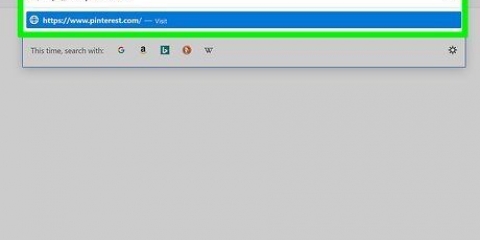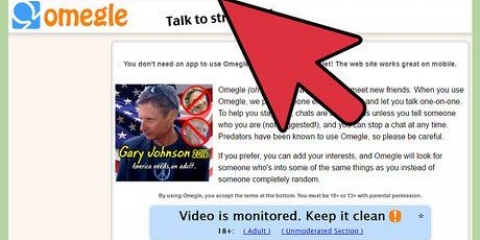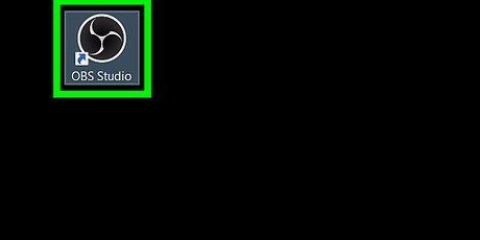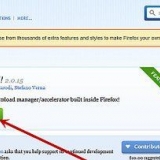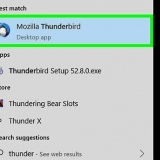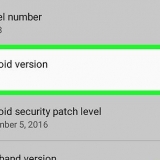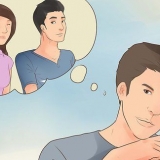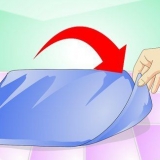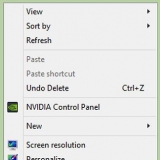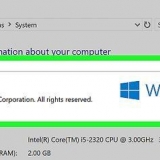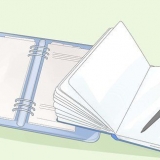Klicka på Go-menyn på skrivbordet och välj Program. Photo Booth finns i den här mappen. Använd sökfunktionen i din menyrad. typ fotobås och tryck ↵ Gå in.





















Klicka på Finder-knappen i din docka. Öppna mappen Foton. Gå till Photo Booth Library. Högerklicka på mappen och välj "Visa bibliotek". Öppna mappen med foton i ditt Photo Booth-bibliotek. Här hittar du dina bilder.
Använder photo booth på mac
I instruktionen kan du läsa hur du använder Photo Booth. Med det här programmet kan du göra foton och bildserier, men även filmer som du även kan lägga till snygga effekter.
Steg
Del 1 av 5: Lansering av Photo Booth

1. Anslut en extern kamera till din Mac om det behövs. De flesta Mac-datorer har en inbyggd webbkamera, men du kan också installera en extern webbkamera om din Mac inte har en eller om du vill ha en högre bildkvalitet.
- Du ansluter helt enkelt de flesta webbkameror via USB-porten. Se bara till att de är kompatibla med Mac-operativsystemet.

2. Öppna Photo Booth. Det finns flera sätt att snabbt öppna Photo Booth:

3. Klicka på menyn Kamera. Välj den kamera du vill använda om du har flera kameror installerade.

4. Klicka på kameran du vill använda för Photo Booth. Du kommer nu att se en lista över alla kameror du kan använda. Efter att ha valt, kommer du att se det visas i Photo Booth-fönstret.
Del 2 av 5: Ta en bild

1. Se till att du har allt i sikte i Photo Booth. Bilden från din webbkamera visas i Photo Booth-fönstret. Justera din position eller kamerans position tills du har exakt vad du vill ha på bilden.

2. Klicka på knappen med ett foto. Den här knappen finns i det nedre vänstra hörnet av fönstret. Den här knappen väljs som standard av programmet.

3. Klicka på kameraknappen. Nu börjar en nedräkning längst ner på skärmen.

4. ta bilden. När nedräkningen är över ser du en blixt som tar bilden.
Del 3 av 5: Skapa en fotosekvens

1. Klicka på knappen med de fyra bilderna. Du hittar den här knappen längst ner till vänster på skärmen. Det är en knapp med fyra små rutor på.

2. Bilda allt väl. Du ska nu ta fyra bilder med ett intervall på bara några sekunder. Se till att din kamera är korrekt inställd i Photo Booth-fönstret.

3. Klicka på kameraknappen. Den här knappen är längst ned i mitten av skärmen.

4. Posera och vänta på nedräkningen. Du kan se nedräkningen längst ner på skärmen.

5. Ta en annan pose för varje bild. Varje gång programmet tar en bild kommer du att se en blixt. Fyra bilder är tagna totalt.
Del 4 av 5: Lägga till effekter

1. Klicka på knappen Effekter. Du kan lägga till en effekt efteråt eller så kan du välja en effekt innan du tar ett foto.

2. Klicka på ◀ och ▶ för att se vilka möjligheter som finns. Dessa knappar finns längst ner på skärmen. Klicka på knapparna för att se de olika effekterna.

3. Klicka på den effekt du vill använda. Detta kommer att förhandsgranska varje effekt i menyn.

4. Klicka och dra skjutreglaget för att justera effekten - om möjligt -. Om det fortfarande är möjligt att redigera din valda effekt, kommer ett skjutreglage att visas för att justera detta.

5. Välj en bakgrund från listan över effekter. I slutet av listan hittar du bakgrunder med silhuetter. Använd detta för att anpassa din bakgrund eller din siluett.

6. Gå ut ur bilden. Photo Booth måste nu bestämma vad bakgrunden är för att kunna tillämpa effekten. Se därför till att du själv är helt ute ur bilden, annars fungerar det inte.
Se också till att inget rör sig i bakgrunden. En fast, statisk bakgrund är bäst för detta.

7. Gå tillbaka till vy när bakgrunden upptäcks. Du ser nu att bakgrunden är bakom din kropp.
Del 5 av 5: Spara och exportera

1. Dra ett foto från tidslinjen för att spara det snabbt. När du har tagit ett foto eller en video visas en miniatyrbild längst ned på skärmen. Klicka på den och dra den sedan till skrivbordet eller en öppen mapp.

2. Välj ett foto och klicka på Dela. Det här är en knapp med en fyrkant med en pil som sticker ut i toppen. Om du klickar på detta öppnas menyn för att dela fotot eller videon.
Klicka på ett alternativ i menyn för att välja hur du vill dela. Detta kan göras som t ex e-post, men även i en app eller via Airdrop.

3. Klicka på Arkiv → Exportera för att spara bilder. Använd det här alternativet om du vill bestämma platsen för själva fotona eller om du vill ändra tillägget.
Bläddra till önskad mapp och namnge filen. Kontrollera sedan tillägget, varefter du klickar på `Exportera`.

4. Hitta Photo Booth Photos. Dina foton och videor sparas som standard i fotobiblioteket:
"Använder photo booth på mac"
Оцените, пожалуйста статью